
Nah, dari pada repot kayak gitu mending liriknya di masukin ke dalam lagunya aja, jadi setiap setel lagu udah otomatis keluar liriknya, tinggal nyanyi deh. Emang bisa ? Bisa dong, apa sih yang ga bisa di dunia ini :v. Caranya dengan menggunakan software Mp3tag. Dengan software ini kita bisa edit daleman sebuah lagu, mulai dari judul, nama penyanyi album, cover lagu dan tentunya lirik. Okeh dari pada kelamaan langsung aja.
1. Pertama download dulu softwarenya disini
2. Setelah di instal kemudian buka software tersebut

3. Klik file lalu klik add directory. Secara otomatis semua lagu di dalam folder yang dipilih akan keluar semua dalam bentuk list.
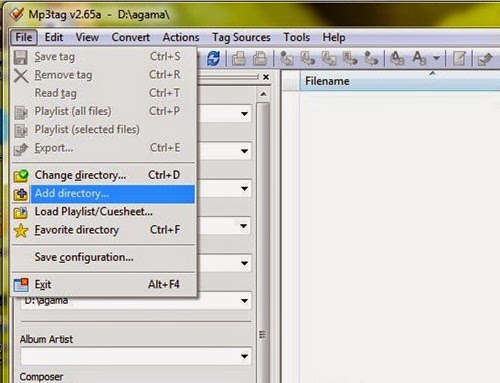

4. Klik kanan pada lagu yang ingin di tambah lirik, kemudian pilih Extended Tags

5. Maka akan tampil jendela baru. Pada jendela baru tersebut klik Add Field dan akan tampil jendela baru lagi.

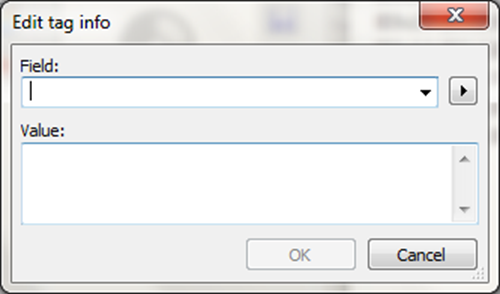
6. Kemudian pada kolom Field pilihlah UNSYNCEDLYRICS.
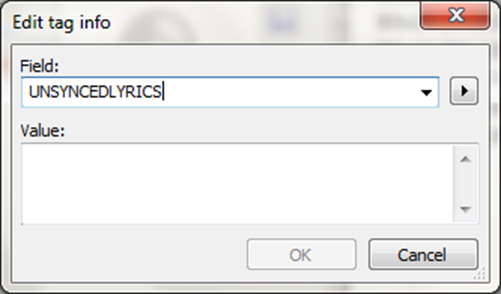
7. Pada kolom Value isikan dengan ind|| yang selanjutnya pastekan lirik lagu tersebut. Lalu klik OK->OK->OK. Dan penambahan lirik telah selesai dilakukan.


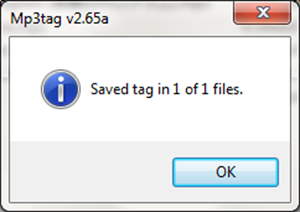
8. Sekarang kita test/coba putar. Dan hasilnya sukses.
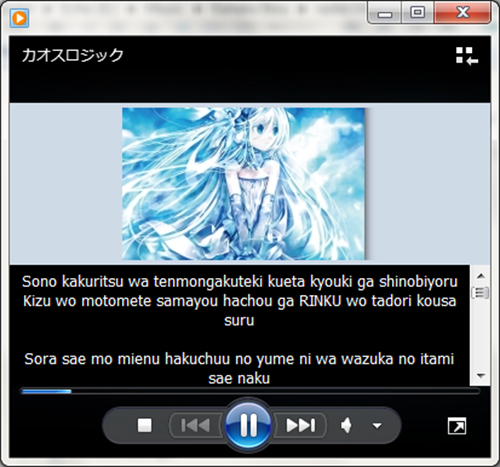
8. Selamat Mencoba.
Gimana mudah bukan ? Dengan ini tanpa ribet nyari ato nyimpen lirik. Tinggal play lansung nyanyi deh. Segitu aja postingan kali ini. Semoga bermanfaat. Dan terima kasih.

terima kasih atas tutorialnya :)
ReplyDeleteaku udah nyoba, tapi waktu lagunya diputer kenapa gak muncul ya?
apa ada yang salah?
mungkin belum di tampilin di playernya. Kalo pake windows media Player caranya klik kanan, trus sorot "lyrics, captions, and subtitles" kemudian pilih "On if Available"
DeleteKalo belum muncul juga berarti ada yang salah dalam langkah-langkahnya, coba liat langkah diatas lagi mungkin aja ada yang keliru.
thanks ya buat tutorialnya, sangat membantu :)
ReplyDeleteKalau di hp android gimana ya caranya
ReplyDeleteMohon saran dan bantuannya
maksudnya cara buatnya atau cara nampilin liriknya di android
Deletekak.. kenapa ga bisa juga ya..
ReplyDeletelangak2 nya udah bener semua... dan udah lyrik On... tp tetep ga muncul...
ReplyDeletekalau gak bisa, silahkan hapus kode ind||. Jadi langsung paste liriknya saja.
DeleteBagus sekali dan berjaya jugak lakukannya.Terima Kasih Admin
ReplyDeletebos cara masuk foto kedalam kase dvd pake link lagu
ReplyDeletekak itu kesave nya langsung di file asli apa beda file..kok punya saya gak muncul ya..
ReplyDeletedi file asli. Kalau gak muncul, coba hapus kode ind||
Deletejadi langsung masukin liriknya langsung
Caranya sukses!!! thx sgt membantu!
ReplyDeletesiip :)
DeletePunya aku kok gk bisa ya..?
ReplyDeleteFile lagu ny gk muncul..
Saya merasa kesulitan di tahap ke 3
ind|| buat apa ya om ? ane liat tutor lain gk ada ind|| nya. apa itu semacam mantra ? :D
ReplyDeleteartinya itu bahasa indonesia, klo inggris eng||.
Deletehilangkan saja, langsung paste liriknya ajah gak usah pake ind||
Bang kok aku cobak gak bisa apa ada ukuran file apa harus besar atau gimana. Setelah saya oke failet
ReplyDeleteterima kasih, Sangat membantu 😊😊😉
ReplyDeletePost a Comment
“Barang siapa yang beriman kepada Allah dan Hari Akhir maka hendaklah ia berkata baik atau hendaklah ia diam.” (Muttafaq ‘alaih: Al-Bukhari, no. 6018; Muslim, no.47)